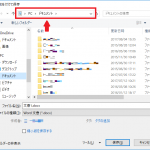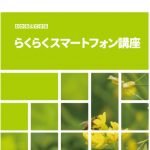TIPS【Excel】都道府県名を北から南の順番にソート(並べ替え)したい時
もう花粉症の皆さんには辛い時期が始まっているようですが、皆様いかがお過ごしでしょうか。
年が明け、もう2月も後半。平成がもうすぐ終わったり、東京オリンピックもなんだか近くに感じるような今日この頃です。
さて、今回はExcel(エクセル)のちょっとしたテクニックとして、都道府県名を北から順番にソートする方法について簡単に解説したいと思います。

住所つきのデータを扱う際、都道府県名をソートする事はよくあると思います。
だいたい簡単に思いつくのは「郵便番号の昇順/降順」や「都道府県名の五十音の昇順/降順」ですかね。
ただ、郵便番号のソートだと、北から順番にしたい時に思うようにいかないし、または、予め、北海道・東北・北陸・首都圏・中部…などのエリア毎に「エリアNo.」なんかを振っておけば、なんとなく綺麗に並べ替えることはできるかも知れませんが、それでも不十分…。
そうなると、
なるべく正しい順番で綺麗に並べたい!
ですよね??
その方法をご紹介します。
先に簡単の結論を書きますと、「”Excelのオプション”の”並び替えのユーザー設定リスト”」に「総務省の定める都道府県コード順に都道府県名を追加」して、「”ユーザー設定の並び替え”を実行」です。
総務省が定めている都道府県コード(番号)がある
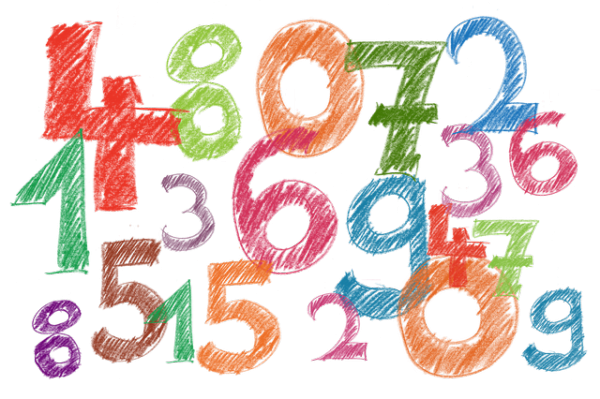
実は、都道府県の正しい(?)順番は「1~49」まで総務省がしっかり定めてくれています。厳密には、その下の市区町村コードまであるようです。市区町村コードの上2桁がすなわち都道府県コードですな。
CF) 総務省「総務省|電子自治体|全国地方公共団体コード」
とりあえず、よく見る北からの順番はこれに準拠すればOKって事です!以下が順番です。確認してみましょう。
※後でコピペしやすいように番号自体は記載しません。
北海道
青森
岩手
宮城
秋田
山形
福島
茨城
栃木
群馬
埼玉
千葉
東京
神奈川
新潟
富山
石川
福井
山梨
長野
岐阜
静岡
愛知
三重
滋賀
京都
大阪
兵庫
奈良
和歌山
鳥取
島根
岡山
広島
山口
徳島
香川
愛媛
高知
福岡
佐賀
長崎
熊本
大分
宮崎
鹿児島
沖縄
おお!求めていた順番はこれですね!!
では実際にExcelで、都道府県をこの順番にソートしましょう!
ポイントは「並べ替え」の「ユーザー設定リスト」
当然、データをソートするわけですから、使う機能は「並べ替え」です。
但し、デフォルト(初期設定状態・標準機能)ではそんな事出来ないので、「都道府県名をコードに沿って並べ替える」というルールをカスタムで追加しなければなりません。
(Officeはグローバルなアプリなのでしょうがないですよね。しかも、都道府県名やコードの順序だっていつ変わるかわからないので、メンテも大変です。そりゃデフォルトであるわけないですね。)
さて、その追加ですが、
Excelのオプション>詳細設定>全般>「ユーザー設定リストの編集」
「ユーザー設定リスト」のダイアログボックス>新しいリスト>「リストの項目」に前述の都道府県名のリストをコピペ>「追加」>「OK」
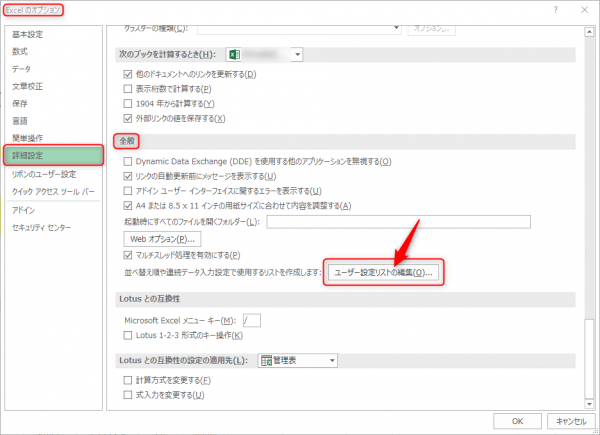
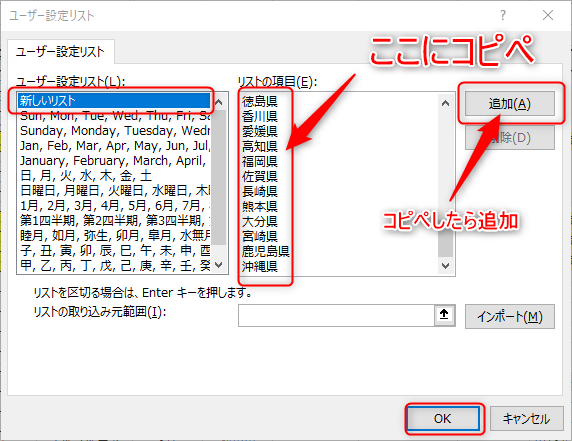
これが終わったら…
並べ替えを行いたいデータベースを選択した状態で
ホームタブ>編集グループ>「並べ替えとフィルター」>「ユーザー設定の並べ替え」
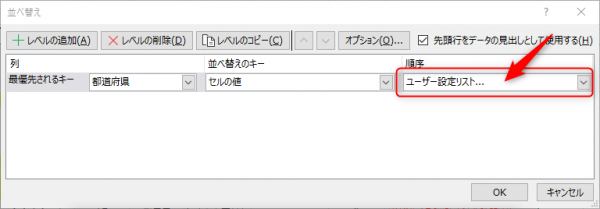
都道府県が入力されている列のセルの値をキーにして、「順序」を先ほど設定したユーザーリストに設定します。「順序」をクリック>「ユーザー設定リスト」
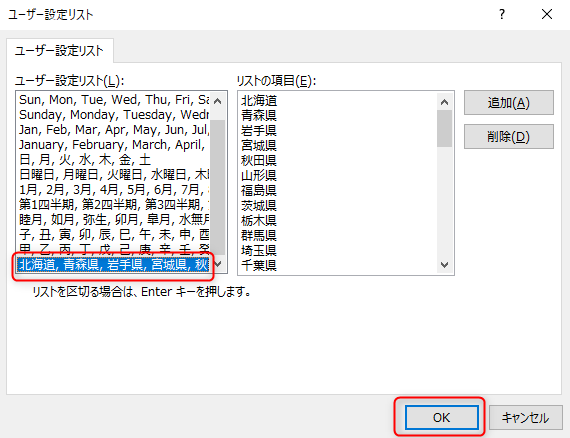
先ほど追加した、都道府県の並びを選択して「OK」。
これで都道府県が北から順番に(都道府県コード順)並び替えられるようになりました!
もし使う機会があれば使ってみてください★
あと、これを応用すれば任意のデータをいつも決まったルールで並べ替え出来るようになりますね。使うシーンが今ぱっと思いつかないですけど(笑)。
んー、例えば「おそ松さん」の兄弟の名前が大量にあるデータベースを、長男から末っ子の降順に綺麗に並べ替えるとか…。ですかね。
とりあえずコピペ用に載せておきますね。
おそ松
カラ松
チョロ松
一松
トド松
十四松
それではまた!
「パソコン教室わかるとできる」は教室数トップクラスのパソコン教室なので安心して通っていただけます。全国に約200教室展開していますので、まずはお近くの教室までお気軽に無料体験をお申し込みください!
・無料体験のお申し込みはこちら